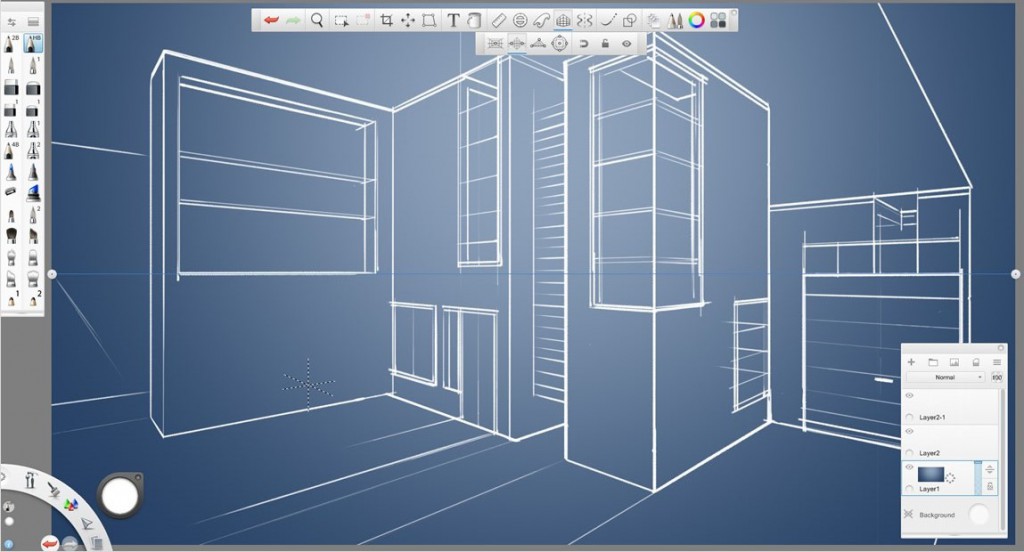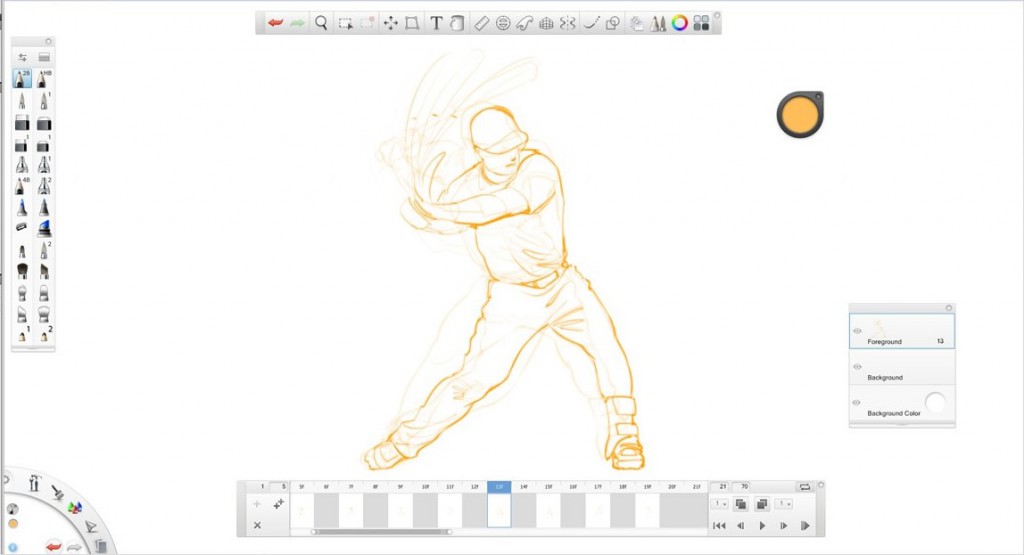Surface で新しい SketchBook Pro を使用してみました
(この記事は 2014 年 8 月 6 日に Surface Blog に投稿された記事 New Sketchbook Pro on Surface の翻訳です。最新情報については、翻訳元の記事をご参照ください。)
このたび SketchBook Pro が全世界にリリースされました。実はこの数か月間、特別に Surface Pro 3 で先行して使用することができたので、今回はこの SketchBook の最新バージョンを使用した感想をご紹介したいと思います。
SketchBook Pro は、業務で活用されている方から趣味として楽しんでいる方まで、何百万人というユーザーの幅広い支持を得ています。私には、残念ながら SketchBook deviantART (英語) グループに作品を投稿しているアーティストたちのような芸術の才能はありませんが、一愛好家としてこのソフトウェアを使用しています。主に退屈したときの落書きに使用する程度なので、Windows ストアから入手できる SketchBook Express でも不都合を感じることなく作業できます。
ここ数か月の間、何度も SketchBook を開いてプロジェクトの問題点のブレーンストーミングを行いました。このアプリでは、制約をまったく受けることなく自由に描画し、アイデアが湧いてきたらコメントとして残せるので、新たな解決策を見つけることができました。
現在取りかかっている個人的なプロジェクトでも、SketchBook Pro の新機能が役立ちました。お恥ずかしい話ですが、実はここ何年も「理想の家」について構想を練っているのです。暇な時間があれば、部屋の間取りや庭、建物の構造などの計画を描いています。これまでは、約20×30 cm のスケッチ ブックと鉛筆を使用していましたが、Surface Pro 3 で SketchBook Pro を実行することで、デジタルに移行できました。まず、Surface Pro 3 の 12 インチ ディスプレイは、外出時のクリエイティブな作業にぴったりのサイズです。SketchBook は最新の Surface Pro で快適に動作し、嬉しいことに、特別な設定を行わなくても筆圧感知に完全に対応した描画が可能です。私が特に気にいった機能は、新しいパース ツールです。Autodesk のチームとコンセプト デザイナーの Scott Robertson 氏の協力によって開発されたこの画期的なツールでは、1 点、2 点、3 点、さらには魚眼パースでの描画を非常に簡単に行えます。今まで実現できなかった高度な方法で、理想の家のスケッチを描けるようになりました。
もう 1 点ご紹介したい注目の機能がフリップブックです。簡単なアニメーションを SketchBook で直接作成することができるようになりました。フリップブックのタイムラインを使用することで、フレームの追加や削除、フレームの複製によるゴースト レイヤーの作成、再生コントロールの設定といった操作をとても簡単に実行できます。
その他にも、新しいグラデーション塗りつぶしツール、レイヤー ワークフローの簡略化、キャンバス サイズの拡大、歪み変換ツールなど、さまざまな機能を利用できます。
デスクトップ版の SketchBook は無料でご利用いただけます。この Starter エディションでは基本的な描画用ツールが提供されるため、ユーザーは SketchBook の自然な描画操作や高度な機能に慣れ親しむことができます。さらに、年額 24.99 ドルまたは月額 2.99 ドルの有料メンバーシップをお選びいただくと、デジタル アーティスト向けの完全なツールキットである、最新の SketchBook Pro 7 をご利用いただけます。SketchBook Pro 7 では、ツールボックスにレイヤー管理、完全なカラー パレット、ブラシのカスタマイズ、ダイナミック シンメトリ、ルーラーといったツールが追加され、作品をより細かく制御し、今まで以上に複雑な描画を行うことができます。
ぜひ、今すぐに SketchBook Pro 7 を入手してお試しください。Autodesk チームがリリースした新製品と Surface Pro 3 を組み合わせることによって、創作活動向けのモバイル環境がいかにレベルアップしたか、実感していただければ幸いです。
それでは、またお会いしましょう。
Surface 担当マネージャー
Markus Weickenmeier